आवाजाची सक्रिय घट आणि एअरपॉड्स प्रो आणि एअरपॉड्स कमाल – Apple पल सहाय्य (एफआर), एअरपॉड्स 3: आम्ही नवीन Apple पल वायरलेस हेडफोन्ससाठी पडले पाहिजे का??
एअरपॉड्स 3: आम्ही नवीन Apple पल वायरलेस हेडफोन्ससाठी पडले पाहिजे
Contents
- 1 एअरपॉड्स 3: आम्ही नवीन Apple पल वायरलेस हेडफोन्ससाठी पडले पाहिजे
- 1.1 सक्रिय आवाज कमी करण्याच्या पद्धती आणि एअरपॉड्स प्रो आणि एअरपॉड्सची पारदर्शकता कमाल
- 1.2 आवाज आणि पारदर्शकतेचे सक्रिय कपात मोड काय आहे ?
- 1.3 ध्वनी नियंत्रण मोड दरम्यान टिल्टिंग
- 1.3.1 आपल्या कमाल एअरपॉड्सवरील ध्वनी नियंत्रण मोड दरम्यान शीर्ष
- 1.3.2 आपल्या एअरपॉड्स प्रो वर ध्वनी नियंत्रण मोड दरम्यान शीर्ष
- 1.3.3 आपल्या आयफोन किंवा आयपॅडवरील ध्वनी नियंत्रण मोड दरम्यान स्विच करा
- 1.3.4 आपल्या Apple पल वॉचवरील ध्वनी नियंत्रण मोड दरम्यान स्विच करा
- 1.3.5 आपल्या मॅकवरील ध्वनी नियंत्रण मोड दरम्यान स्विच करा
- 1.4 एअरपॉड्स 3: आम्ही नवीन Apple पल वायरलेस हेडफोन्ससाठी पडले पाहिजे ?
- 1.5 होय, त्यांच्या नवीन डिझाइनसाठी
- 1.6 होय, आपल्याकडे आयफोन असल्यास
- 1.7 होय, स्पेस ऑडिओसाठी
- 1.8 होय, स्वायत्ततेसाठी
* मेनू बारमध्ये व्हॉल्यूम कर्सर प्रदर्शित न केल्यास, Apple पल मेनू > सिस्टम सेटिंग्ज निवडा. वर क्लिक करा. आउटपुट टॅबवर क्लिक करा, त्यानंतर “मेनू बारमध्ये ते दर्शवा” निवडा.
सक्रिय आवाज कमी करण्याच्या पद्धती आणि एअरपॉड्स प्रो आणि एअरपॉड्सची पारदर्शकता कमाल
एअरपॉड्स प्रो आणि एअरपॉड्स मॅक्समध्ये तीन ध्वनी नियंत्रण मोड समाविष्ट करतात: सक्रिय ध्वनी कपात, पारदर्शकता आणि अक्षम. आपण आपल्या सभोवताल काय ऐकू इच्छिता यावर अवलंबून आपण एकाकडून दुसर्याकडे जाऊ शकता.
आवाज आणि पारदर्शकतेचे सक्रिय कपात मोड काय आहे ?
जेव्हा आपण ध्वनी कमी करणे मोड सक्रिय करता तेव्हा एक किंवा अधिक मैदानी -मायक्रोफोन्स वातावरणीय आवाज शोधतात. आपले एअरपॉड्स प्रो (1 ला किंवा 2 रा पिढी) किंवा एअरपॉड्स मॅक्स नंतर एक अँटीब्राय व्युत्पन्न करते जे आपण ऐकण्यापूर्वी त्यांना अवरोधित करते. याव्यतिरिक्त, एक अंतर्देशीय मायक्रोफोन आपल्या कानात अवांछित आवाज शोधतो. आपल्या एअरपॉड्स प्रो किंवा एअरपॉड्स कमाल द्वारे व्युत्पन्न केलेल्या धुक्याद्वारे ते तटस्थ केले जातात. पारदर्शकता मोड बाह्य ध्वनी बाहेर टाकू देते जेणेकरून आपण आपल्या वातावरणाकडे लक्ष देऊ शकता. जेव्हा आपले एअरपॉड्स प्रो आपल्या कानात अचूकपणे समायोजित केले जातात तेव्हा सक्रिय आवाज आणि पारदर्शकता कमी करण्याच्या पद्धती चांगल्या प्रकारे कार्य करतात. आपल्याकडे प्रो एअरपॉड्स (2 रा पिढी) आणि आयओएस किंवा आयपॅडोची नवीनतम आवृत्ती असल्यास आपण आपल्या सभोवतालचे मजबूत आवाज कमी करण्यासाठी अॅडॉप्टिव्ह पारदर्शकता वैशिष्ट्य देखील वापरू शकता. आपण आपले एअरपॉड्स प्रो (2 रा पिढी) परिधान करता, आपल्या आयफोन किंवा आयपॉड टचशी कनेक्ट केलेले, सेटिंग्ज> [आपल्या एअरपॉड्स] वर जा, नंतर अनुकूलक पारदर्शकता सक्रिय करा.

ध्वनी नियंत्रण मोड दरम्यान टिल्टिंग
आपण आपल्या एअरपॉड्स प्रो किंवा एअरपॉड्स मॅक्सवर किंवा आपल्या आयफोन, आयपॅड, Apple पल वॉच किंवा मॅकवर थेट एका ध्वनी नियंत्रण मोडमधून दुसर्याकडे जाऊ शकता. जेव्हा आपण एका मोडमधून दुसर्या मोडमध्ये जाता तेव्हा आपल्याला आवाज ऐकू येतो. जेव्हा आपण आयओएस, आयपॅडो, वॉचओएस किंवा मॅकओएस अंतर्गत ध्वनी नियंत्रण मोड निवडता तेव्हा ध्वनी कपात मोड ध्वनी कमी करण्याच्या पर्यायाशी संबंधित आहे.
आपल्या कमाल एअरपॉड्सवरील ध्वनी नियंत्रण मोड दरम्यान शीर्ष

जेव्हा आपण आपले एअरपॉड्स कमाल घालता तेव्हा सक्रिय आवाज आणि पारदर्शकता मोड दरम्यान स्विच करण्यासाठी ध्वनी नियंत्रण बटण दाबा. आपण आपल्या आयफोन, आयपॅड किंवा मॅकवरील ब्लूटूथ सेटिंग्जमध्ये आपण ज्या मोडमध्ये स्विच करू इच्छित आहात (सक्रिय ध्वनी कपात, पारदर्शकता किंवा निष्क्रिय) आपण ज्या मोडमध्ये स्विच करू इच्छिता त्या दरम्यान आपण सानुकूलित करू शकता.
आपल्या एअरपॉड्स प्रो वर ध्वनी नियंत्रण मोड दरम्यान शीर्ष

जोपर्यंत आपण आवाज ऐकत नाही तोपर्यंत एअरपॉडसह रॉडवर असलेल्या प्रदीर्घ पद्धतीने सेन्सर-प्रेशर दाबा.
जेव्हा आपण आपले दोन एअरपॉड परिधान करता तेव्हा सक्रिय आवाज आणि पारदर्शकता कमी करण्याच्या मोडमध्ये स्विच करण्यासाठी एअरपॉड्सच्या एक किंवा दुसर्या सेन्सर-प्रेशर दाबा. आपण आपल्या आयफोन, आयपॅड किंवा मॅकवरील ब्लूटूथ सेटिंग्जमध्ये आपण ज्या मोडमध्ये स्विच करू इच्छित आहात (सक्रिय ध्वनी कपात, पारदर्शकता किंवा निष्क्रिय) आपण ज्या मोडमध्ये स्विच करू इच्छिता त्या दरम्यान आपण सानुकूलित करू शकता. एकाच एअरपॉडसह सक्रिय ध्वनी कमी करण्याचा मोड वापरण्यासाठी, आपल्या आयफोन किंवा आयपॅडवरील सेटिंग्ज> ibility क्सेसीबीलिटी> एअरपॉड्स वर जा, नंतर एअरपॉडसह आवाज कमी करण्याचा पर्याय सक्रिय करा. नंतर सक्रिय ध्वनी कमी करण्याच्या मोड, पारदर्शकता आणि अक्षम दरम्यान स्विच करण्यासाठी स्विच करण्यासाठी सेन्सर-प्रेशर दाबा.
आपल्या आयफोन किंवा आयपॅडवरील ध्वनी नियंत्रण मोड दरम्यान स्विच करा
- आपल्या आयओएस किंवा आयपॅडो डिव्हाइसवर नियंत्रण केंद्र उघडा.
- जेव्हा आपण आपले एअरपॉड्स कमाल किंवा दोन एअरपॉड्स घालता तेव्हा अतिरिक्त नियंत्रणे दिसून येईपर्यंत व्हॉल्यूम कर्सर वाढविलेले दाबा.
- ध्वनी नियंत्रण चिन्ह टॅप करा
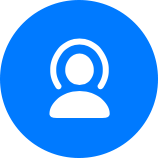 खालच्या डाव्या कोपर्यात.
खालच्या डाव्या कोपर्यात. 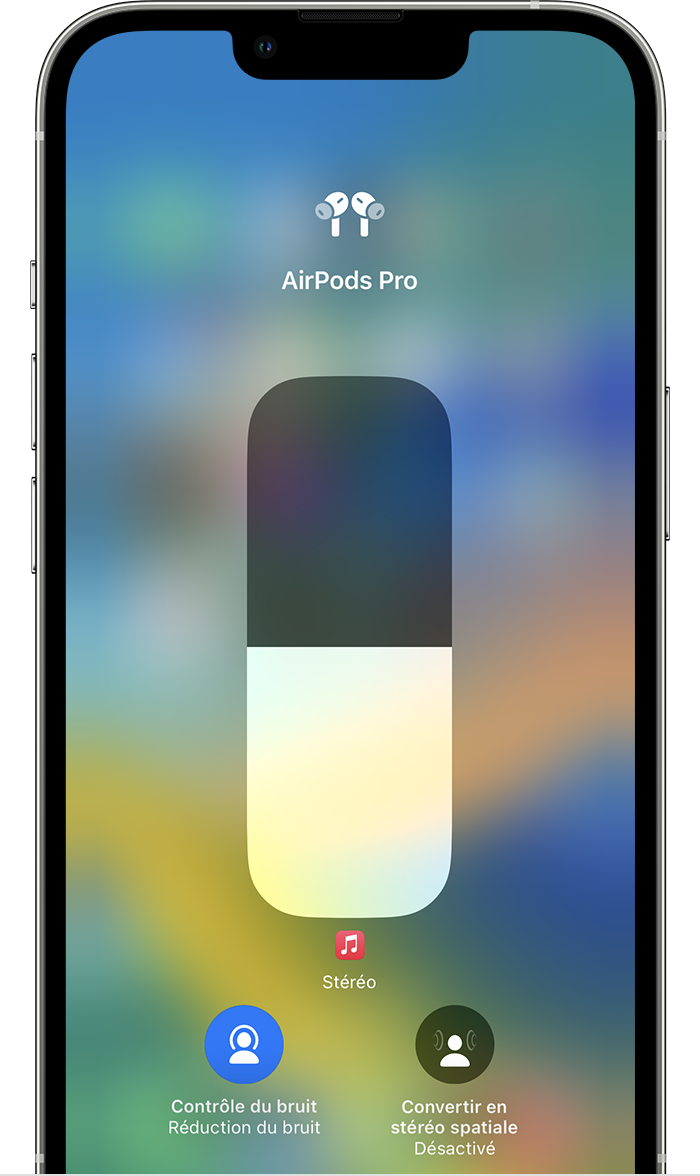
- आवाज कमी करणे, पारदर्शकता किंवा निष्क्रिय करा.
![]()
समायोजनांमध्ये प्रवेश करून आपण ध्वनी नियंत्रण मोड सानुकूलित करू शकता आणि भिन्न मोडमध्ये स्विच करू शकता:
- आपले एअरपॉड्स आपल्या कानात ठेवल्यानंतर आणि त्यांना आपल्या आयफोन किंवा आयपॅडवर कनेक्ट केल्यानंतर, सेटिंग्जमध्ये प्रवेश करा> ब्लूटूथ. आपण सेटिंग्ज> [आपले एअरपॉड्स] देखील प्रवेश करू शकता.
- जेव्हा आपण आपले एअरपॉड्स कमाल किंवा दोन एअरपॉड्स घालता तेव्हा बटणास अधिक माहितीला स्पर्श करा
 डिव्हाइसच्या सूचीमध्ये आपल्या एअरपॉड्सच्या पुढे स्थित आहे.
डिव्हाइसच्या सूचीमध्ये आपल्या एअरपॉड्सच्या पुढे स्थित आहे. - ध्वनी नियंत्रण मोडमध्ये स्विच करण्यासाठी, आवाज कमी करणे, पारदर्शकता किंवा निष्क्रियता. आपण आपल्या एअरपॉड्स प्रो वर सेन्सर-प्रेशरसह किंवा आपल्या एअरपॉड्स मॅक्सवरील ध्वनी नियंत्रण बटणासह वापरू इच्छित ध्वनी नियंत्रण मोड निवडण्यासाठी, टिल्टिंग बटणाच्या खाली दोन किंवा तीन मोड निवडा.
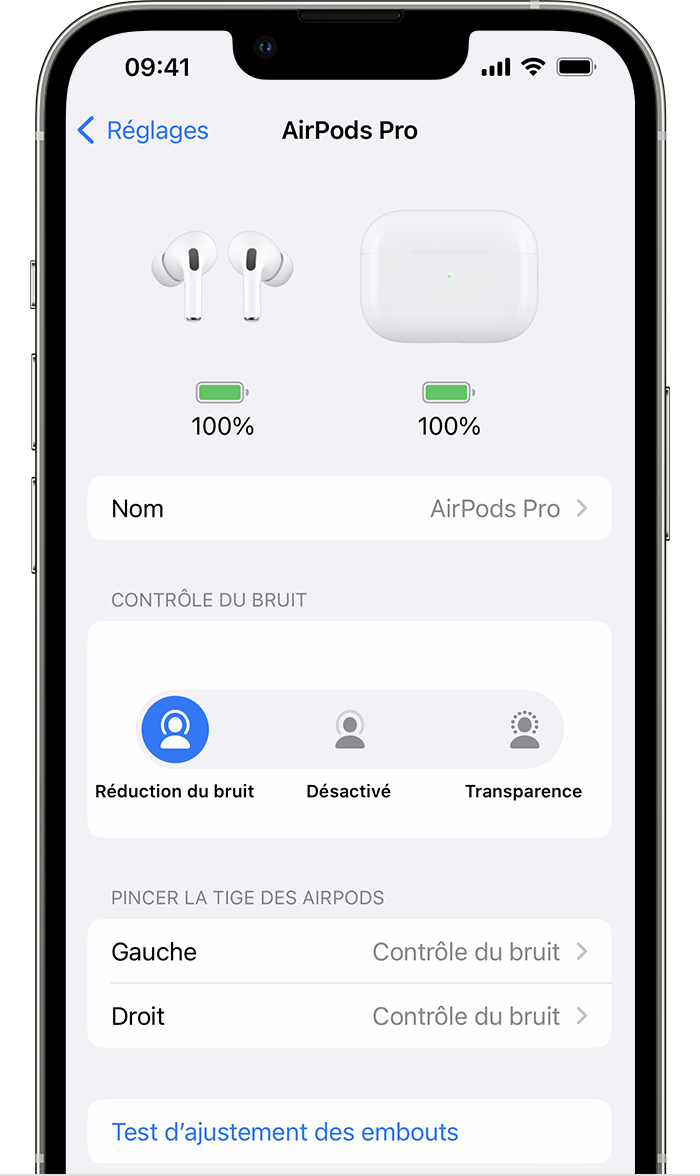
आपल्या Apple पल वॉचवरील ध्वनी नियंत्रण मोड दरम्यान स्विच करा
- जेव्हा आपण आपल्या Apple पल वॉचद्वारे सामग्री ऐकता तेव्हा एअरप्ले चिन्हास स्पर्श करा
 .
. 
- आवाज कमी करणे, पारदर्शकता किंवा निष्क्रिय करा.
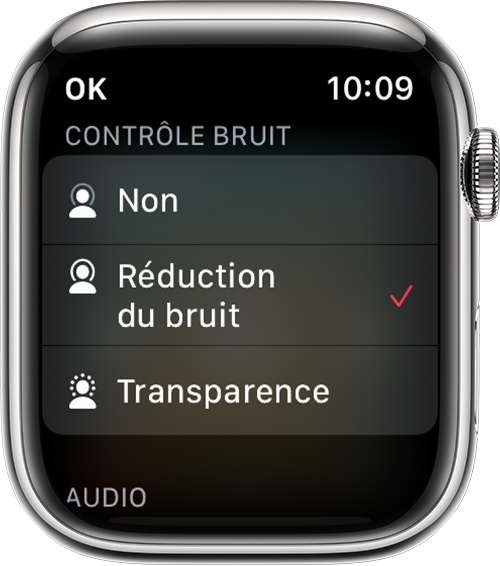
![]()
आपल्या मॅकवरील ध्वनी नियंत्रण मोड दरम्यान स्विच करा
- जेव्हा आपले एअरपॉड्स प्रो किंवा एअरपॉड्स मॅक्स आपल्या मॅकशी कनेक्ट केलेले असतात, तेव्हा व्हॉल्यूम कर्सरवर क्लिक करा
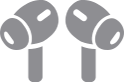 आपल्या मॅकवरील मेनू बारमध्ये.*
आपल्या मॅकवरील मेनू बारमध्ये.* - आपले एअरपॉड्स प्रो किंवा एअरपॉड्स मॅक्स निवडा, नंतर ध्वनी कपात, पारदर्शकता किंवा अक्षम निवडा.
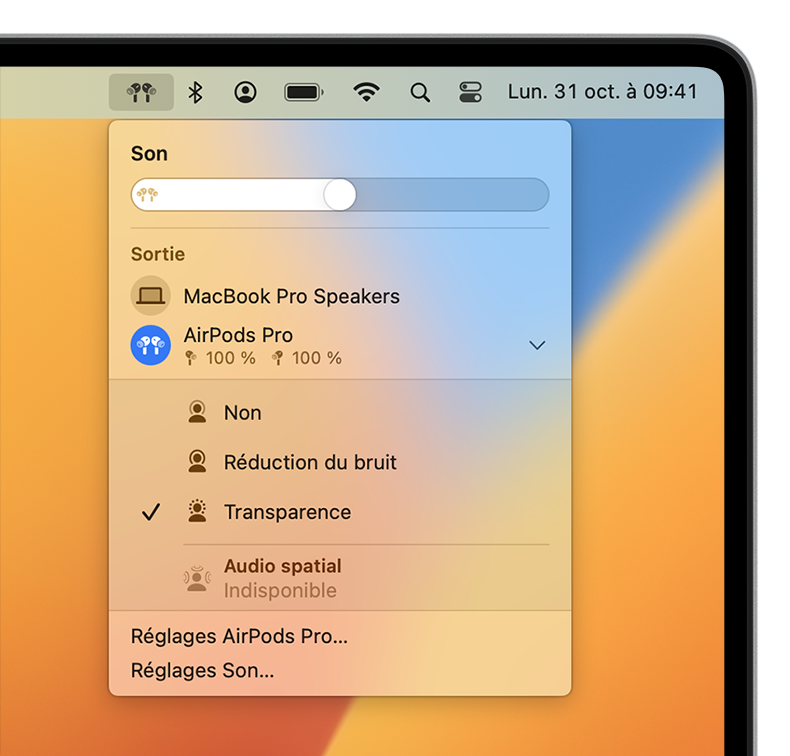
आपण आपल्या एअरपॉड्स प्रो वर सेन्सर-प्रेशरसह किंवा आपल्या एअरपॉड्स कमाल वर ध्वनी नियंत्रण बटणासह वापरू इच्छित असलेल्या दोन किंवा तीन ध्वनी नियंत्रण मोड देखील निवडू शकता:
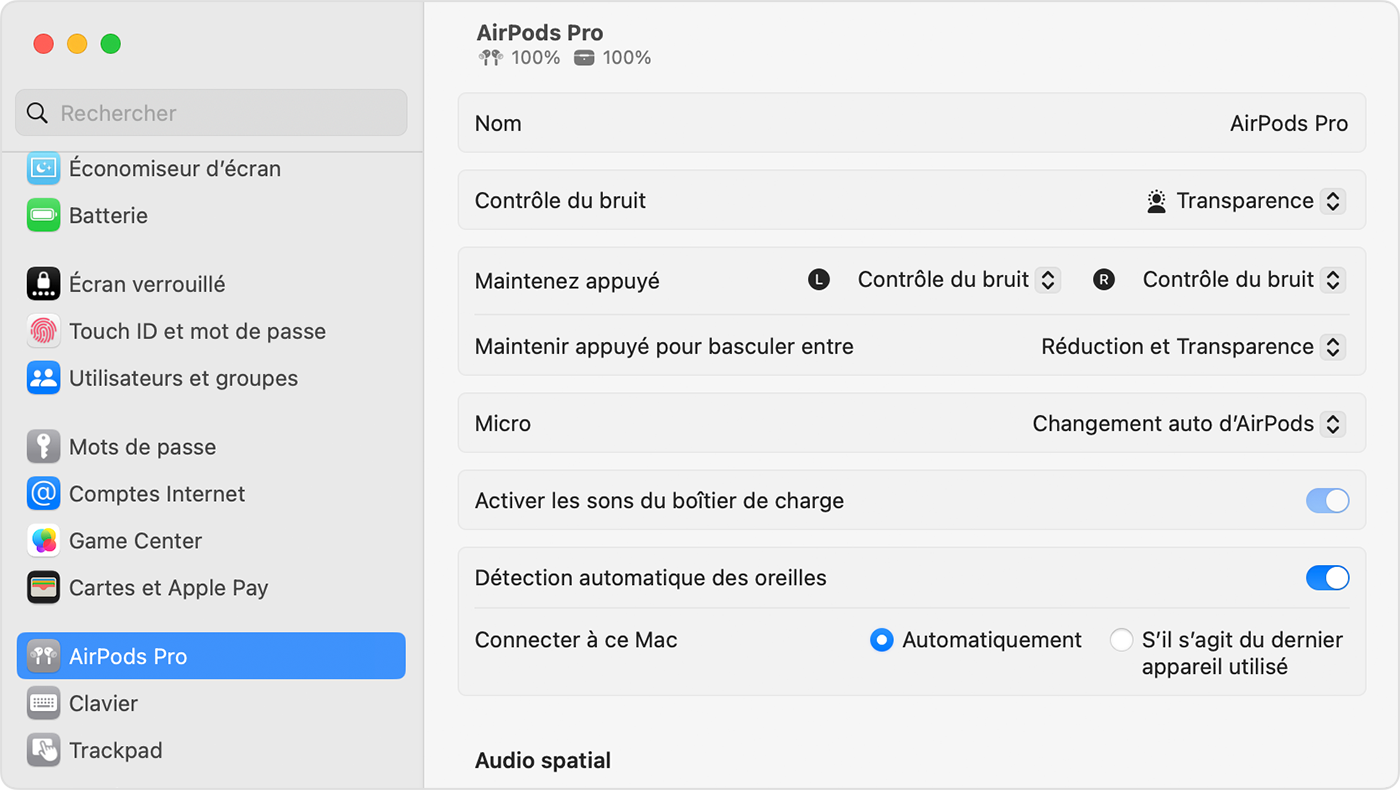
- जेव्हा आपले एअरपॉड्स प्रो किंवा एअरपॉड्स कमाल आपल्या मॅकशी कनेक्ट केलेले असतात, तेव्हा Apple पल मेनू > सिस्टम सेटिंग्ज निवडा.
- आपण वैकल्पिक करू इच्छित असलेल्या दोन किंवा तीन ध्वनी नियंत्रण मोड निवडण्यासाठी “स्विच टू स्विच टू स्विच” वर क्लिक करा.
* मेनू बारमध्ये व्हॉल्यूम कर्सर प्रदर्शित न केल्यास, Apple पल मेनू > सिस्टम सेटिंग्ज निवडा. वर क्लिक करा. आउटपुट टॅबवर क्लिक करा, त्यानंतर “मेनू बारमध्ये ते दर्शवा” निवडा.
एअरपॉड्स 3: आम्ही नवीन Apple पल वायरलेस हेडफोन्ससाठी पडले पाहिजे ?
कित्येक महिन्यांच्या प्रतीक्षेनंतर, एअरपॉड्स 3 शेवटी अधिकृत आहेत. परंतु आम्ही Apple पलच्या नवीन वायरलेस हेडफोन्ससाठी क्रॅक केले पाहिजे ?
22 ऑक्टोबर 2021 रोजी सकाळी 8:30 वाजता पोस्ट केले

चाहते कित्येक महिन्यांपासून त्यांची वाट पाहत आहेत, आता ते अधिकृत आहेत. Apple पलने मॅकबुक प्रो मध्ये समर्पित मुख्य मुख्य दरम्यान एअरपॉड्स 3 सादर केले.
अफवांनी योग्य पाहिले होते, नवीन Apple पल वायरलेस हेडफोन्स एअरपॉड्स 2 आणि एअरपॉड्स प्रो दरम्यान स्थित आहेत. अशा प्रकारे, अमेरिकन ऑडिओ उत्पादनांची विस्तृत आणि संबंधित श्रेणी ऑफर करते. पण नंतर, आम्ही एअरपॉड्स 3 साठी क्रॅक केले पाहिजे? ?
होय, त्यांच्या नवीन डिझाइनसाठी
पहिल्या एअरपॉड्सच्या बाहेर पडताना मोठ्या प्रमाणात टीका केली, Apple पल वायरलेस हेडफोन्सची रचना स्पर्धेद्वारे कॉपी केली गेली. नवीन एअरपॉड्स 3 इयर रॉड प्रकट करणारे एक स्वरूप घेते.
प्रत्यक्षात, एअरपॉड्स 3 एक प्रकारचे आहेत एअरपॉड्स 2 आणि एअरपॉड्स प्रो दरम्यान मिसळा. सर्व प्लास्टिक (घन) कपडे घातलेले, ते आता प्रो प्रमाणे कानात आहेत. दुसरीकडे, कोणतीही लहान रबर टीप नाही, परंतु अधिक आरामदायक नाही.
एअरपॉड्स 3 अशा प्रकारे प्लग इफेक्ट तयार न करता थोडा निष्क्रिय इन्सुलेशन आणा, विशिष्ट वापरकर्त्यांसाठी अत्यंत अप्रिय.
शेवटी, ही नवीन आवृत्ती आहे घाम आणि पाऊस प्रतिरोधक. अॅथलीट्स आनंदित होतील.
होय, आपल्याकडे आयफोन असल्यास
Apple पलकडे स्ट्राइक फोर्स, त्याची इकोसिस्टम आहे. सर्व ब्रँड उत्पादने वेगळ्या सहजतेने एकमेकांशी संवाद साधतात ज्यामुळे वापरकर्त्यांचे दैनंदिन जीवन अधिक आनंददायी होते.
त्यांच्या पूर्ववर्तींप्रमाणेच, एअरपॉड्स 3 अपरिहार्यपणे या मालमत्तेचा वारसा घेतात. अशाप्रकारे, आयफोन, आयपॅड किंवा मॅक यांच्या संबद्धतेस तीन सेकंदांपेक्षा जास्त वेळ लागत नाही. केस उघडताच दुसर्या डिव्हाइसवर विंडो दिसून येते. आणि ते कार्य करते !
होय, स्पेस ऑडिओसाठी
एअरपॉड्स 3 मधील एक मोठी नवीनता म्हणजे स्पेस ऑडिओचे व्यवस्थापन. केवळ Apple पल संगीतावर उपलब्ध, हे तंत्रज्ञान आपल्याला अधिक विसर्जित अनुभवासाठी 360 -डिग्री आवाज ऐकण्याची परवानगी देते.
Apple पल म्युझिक कॅटलॉग या स्वरूपाशी सुसंगत शीर्षकांमधून द्रुतपणे विस्तारत आहे. Apple पल टीव्ही+वर, स्पेस ऑडिओ आणि/किंवा डॉल्बी अॅटॉमसह प्रोग्राम देखील उपलब्ध आहेत. आमच्या मते, हे स्वरूप सामान्य सार्वजनिक ऑडिओच्या पुढील मुख्य टप्प्याचे प्रतिनिधित्व करते. एअरपॉड्स 3 म्हणून स्वीकारण्याचे एक चांगले कारण.
आम्ही यावर जोर देतोApple पलने ध्वनीची गुणवत्ता सुधारली आहे. एक नवीन ड्रायव्हर विकृती कमी करतो, विशेषत: तिप्पटात. एअरपॉड्स 3 अधिक बास देखील वितरीत करतात.
होय, स्वायत्ततेसाठी
अविश्वसनीय आणि जादुई हेडफोन चांगले आहेत, जर आपण त्यांना कित्येक तास वापरू शकता. चांगली बातमी, एअरपॉड्स 3 एअरपॉड्स 2 पेक्षा अधिक टिकाऊ आहेत. Apple पलने एकाच लोडसह 6 तास ऐकण्याची घोषणा केली आणि हेडफोन्सचे रिचार्ज करण्यास सक्षम एक प्रकरण 4 वेळा. एकूण आम्ही पोहोचू शकतो एकाच लोडसह 30 तास ऐकणे.
काहीही खराब न करण्यासाठी, या एअरपॉड्स 3 ची घरे आहेत मॅगसेफशी सुसंगत, Apple पल मॅग्नेटिक वायरलेस चार्जिंग तंत्रज्ञान.



